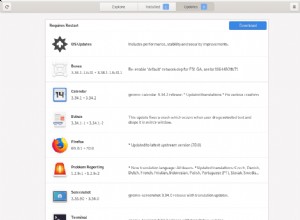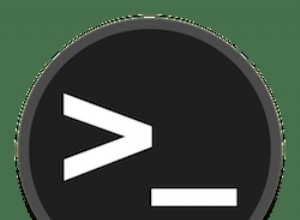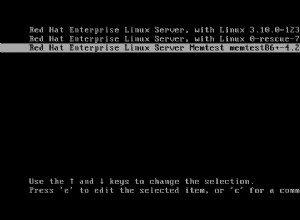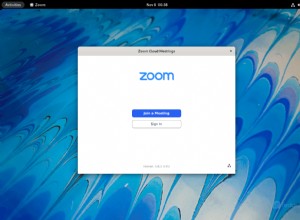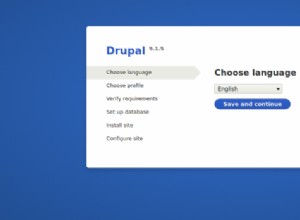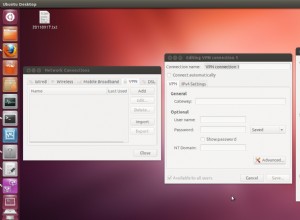Ich habe CentOS in meiner VirtualBox installiert und es gab eine kleine Festplatte für das System selbst (ca. 8-9 GB). Nach einiger Zeit war diese virtuelle Festplatte voll und ich konnte keine Updates installieren, also habe ich die Festplatte mit VBoxManage und GParted auf 25 GB erweitert. Aber jetzt, selbst wenn es eine größere Kapazität hat, kann ich diese Updates nicht installieren, weil nicht genug Platz übrig ist. Hier ist was fdisk -l sagt mir
Disk /dev/sda: 26,2 GB, 26 214 400 000 bajtů
hlav: 255, sektorů na stopu: 63, cylindrů: 3 187
Jednotky = cylindry po 16065 * 512 = 8 225 280 bajtech
Velikost sektoru (logického/fyzického): 512 bajtů / 512 bajtů
Velikost I/O (minimální/optimální): 512 bajtů / 512 bajtů
Identifikátor disku: 0x000242e1
Zařízení Zavádět Začátek Konec Bloky Id Systém
/dev/sda1 * 1 64 512000 83 Linux
Diskový oddíl 1 nekončí na hranici cylindru.
/dev/sda2 64 3188 25086976 8e Linux LVM
(Entschuldigung für die Sprache).
df -h
Filesystem Size Used Avail Use% Mounted on
/dev/mapper/VolGroup-lv_root
6,5G 6,2G 0 100% /
tmpfs 1,9G 324K 1,9G 1% /dev/shm
/dev/sda1 485M 114M 346M 25% /boot
Ich habe auch den resize2fs /dev/sda2 ausprobiert aber es gibt mir einen Fehler über einen schlechten Superblock. Also habe ich es mit fsck -t ext4 /dev/sda versucht Befehl, aber wieder kein Erfolg (erster Fehler war, dass /dev/sda derzeit verwendet wird und als ich in den CentOS-Rettungsmodus bootete, änderte sich der Fehler in couldn't open /etc/fstab: No such file or directory und Info darüber, dass der Superblock ungültig ist.
Wie kann ich den neu hinzugefügten Bereich nutzen?
Akzeptierte Antwort:
Beachten Sie, dass Ihr Slash-Verzeichnis / , kommt von einem LV (Logical Voume) von LVM, /dev/mapper/VolGroup-lv_root . Also, um das neu hinzugefügte Leerzeichen in / zu bekommen Sie müssen es zuerst in LVM erweitern und dann in die EXT4-Partition erweitern.
Das erste, was Sie bemerken werden, ist, dass das zugrunde liegende physische Laufwerk, das den Speicher für LVM bereitstellt, /dev/sda2 ist . HINWEIS: Ich gehe davon aus, dass das Gerät den Speicher bereitstellt. Eine bessere Möglichkeit, dies festzustellen, wäre, zuerst über LVM nachzufragen.
Beispiel
Physische Festplatten aka. PVs (Physical Volumes), die einer VG (Volume Group) zugewiesen sind.
$ sudo pvs
PV VG Fmt Attr PSize PFree
/dev/sda2 fedora_greeneggs lvm2 a-- 465.27g 0
Aufbau von VGs. Beachten Sie, dass es 1 physisches Volume hat (das ist oben) und 3 LVs enthält (siehe unten).
$ sudo vgs
VG #PV #LV #SN Attr VSize VFree
fedora_greeneggs 1 3 0 wz--n- 465.27g 0
Das VG enthält 3 LV’s. Sie können sie unten sehen, sowie zu welcher VG sie gehören.
$ sudo lvs
LV VG Attr LSize Pool Origin Data% Move Log Copy% Convert
home fedora_greeneggs -wi-ao--- 407.63g
root fedora_greeneggs -wi-ao--- 50.00g
swap fedora_greeneggs -wi-ao--- 7.64g
Erweitern
Folgendes müssen Sie also tun:
-
Erweitern Sie das zusätzliche Leerzeichen von
/dev/sda2in die LVM-Gruppe$ pvresize /dev/sda2 -
Erweitern Sie den neu hinzugefügten freien Speicherplatz in das Logical Volume
$ lvextend -L 100% /dev/mapper/VolGroup-lv_root -
Erweitern Sie den neu hinzugefügten freien Speicherplatz in die ext4-Partition
$ resize2fs /dev/VolGroup/lv_root
Referenzen
- Erweitern eines LVM-Volumes:Physische Volumes (Partitionen) -> Volume-Gruppen -> Logisches Volume -> Dateisystem